

Av Adela D. Louie, Senast uppdaterad: March 26, 2021
Funderade du på vad som skulle kunna vara bästa partitionsåterställning för din dator? Förvirrad eftersom det finns många tillgängliga verktyg som du kan använda? Vill du veta vilken av dem som tillhör de bästa? Då är det här för dig.
I det här inlägget kommer vi att visa dig här den bästa programvaran för återställning av partitioner som du kan använda om du har några data som du förlorat på din dators partition. Så kort sagt, du behöver inte oroa dig längre för hur du kan få tillbaka den data som du har förlorat på din partition.
Förresten, har du stött på andra partitionsproblem? Till exempel hur man utför NTFS-partitionsåterställning, om du är intresserad kan du klicka för att se.
Del 1. Den bästa programvaran för återställning av partitioner – FoneDog-programvara för dataåterställningDel 2. Annan bästa partitionsåterställning att välja mellanDel 3. Slutsats
Om du letar efter den bästa programvaran för återställning av partitioner för din dator, är den mest rekommenderade programvaran du kan använda ingen annan än FoneDog Data Recovery programvara.
Denna programvara har förmågan att hjälpa dig återställa din förlorade data från din partition som dina foton, dokument, ljud, videor, e-postmeddelanden och mer. Det är känt för att vara en professionell guide när det gäller att återställa dina data.
Den här programvaran är också mycket enkel och säker att använda eftersom den inte kommer att skriva över någon av dina befintliga data och den kommer med ett lättanvänt gränssnitt som du enkelt kan förstå och navigera i. Och det kan också fungera på antingen din Windows eller Mac dator och såväl som på externa enheter som ditt minneskort, flash-enhet, extern hårddisk och mer.
För att hjälpa dig att bättre förstå hur FoneDog Data Recovery-programvaran fungerar, här är en snabbguide som du enkelt kan följa.
Dataåterställning
Återställ raderade bilder, dokument, ljud och fler filer.
Få tillbaka raderad data från dator (inklusive papperskorgen) och hårddiskar.
Återställ förlustdata som orsakats av diskolycka, operativsystemförluster och andra orsaker.
Gratis nedladdning
Gratis nedladdning

Det första är att du laddar ner det gratis så att du kan testa det inom 30 dagar. Sedan när du är klar med nedladdningen är det bara att installera det på din dator.
När du har installerat FoneDog Data Recovery-programvaran, fortsätt och klicka på den för att starta den. Detta tar dig sedan automatiskt till dess huvudsida. Och därifrån är allt du behöver göra att klicka på data som du vill återställa och partitionen som du vill arbeta med.

Sedan efter det, gå vidare och klicka på knappen Skanna. FoneDog Data Recovery-programvaran börjar sedan skanna den partition som du har valt. Det finns två sätt på hur du kan göra detta. Den ena är Quick Scan-processen där den bara tar några få gånger, och den andra är Deep Scan-processen där det kan ta längre tid än den vanliga skanningsprocessen.

När skanningsprocessen är klar kan du nu gå vidare och förhandsgranska dina data. På så sätt kommer du att kunna se till att du kommer att få rätt data som du vill återställa. Du kan markera dem en efter en eller så kan du också använda sökfältet för att leta efter den specifika filen du letar efter. Detta blir lättare för dig.
Efter att ha valt all data som du vill återställa kan du gå vidare och börja få tillbaka dessa data. Allt du behöver göra nu är att klicka på Återställningsknappen precis under skärmen och sedan kommer FoneDog Data Recovery-programvaran att starta processen för att få tillbaka den.
Och det är så enkelt att använda FoneDog Data Recovery-programvaran. Som du kan se är det väldigt enkelt och det här är definitivt den bästa programvaran för återställning av partitioner.

Om du letar efter någon annan bästa programvara för återställning av partitioner som finns, så är här några av dem som du kan välja mellan.
Denna första programvara för dataåterställning kommer med en funktion som låter dig återställa alla filer eller data från din externa hårddisk, CD eller DVD, från ett minneskort och andra externa hårddiskar. De flesta användare skulle nöja sig med Recuva Data Recovery-programvaran eftersom den är mycket tillförlitlig när det kommer till din hårddisk och att återställa dina foton. Vad det här verktyget gör är att leta efter dessa orefererade data.
Denna programvara kan återställa alla dina data från din Mac och även från din Windows-dator. Den kommer också med flera verktyg som du kan använda för dina affärsapplikationer och dina hemapplikationer. Den kommer också med en fotoåterställning, USB och din hårddisk.
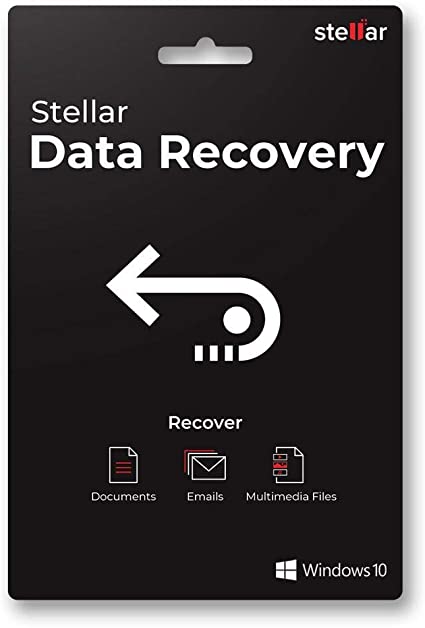
Det här verktyget är känt för att vara ett verktyg med öppen källkod som är gjort för att du ska kunna komma tillbaka till din förlorade partition och för att du ska kunna fixa även de diskar som inte startar upp. Den kommer också med en mängd funktioner som du kan använda som vissa andra program inte erbjuder. Det kommer också med en massa saker som både nybörjare och experter som du kan använda. Det här verktyget kan leta efter partitionerna och filerna själv.
Det här verktyget kan hjälpa dig att återställa eventuella dataförluster du har. Dess grundläggande skanningsmetod låter dig välja mellan två alternativ. Den ena är Advanced Recovery och den andra är Quick Recovery. Och efter att du har skannat dina data kan du förhandsgranska dem innan du går vidare och återställer dem.
Programvaran Pandora Recovery är känd för att vara ett av de mest pålitliga verktygen som du kan använda för att återställa de partitioner som du har förlorat på din dator. Och precis som all annan programvara kommer den också med en massa funktioner som du kan använda på din dator.

Om du tappade bort en hel partition är programvaran MiniTool Power Data Recovery den du kan lita på. Det här verktyget kommer med många coola funktioner som du kan använda när du återställer partitioner på din Windows-dator.
Det här verktyget är känt för att fungera på både din FAT- och NTFS-hårddisk och även om dess startsektor är skadad eller till och med om den raderades. Gränssnittet för det här verktyget är dock lite komplext jämfört med den andra programvaran för återställning av partitioner som vi har nämnt ovan. Så du måste vara extra försiktig med att använda detta verktyg. Och om det du arbetar med är en skadad hårddisk, måste du se till att du frågar efter en specialist som hjälper dig med det.
Det här verktyget är känt för att fungera i tre typer av återställningslägen. Och om du använder alternativet Hitta förlorade filer, kommer du att kunna använda det här verktyget för att du ska kunna återställa de filer som du har förlorat på din partition. Den kommer också med en anpassad skanningslista som kan behålla dina filsignaturer för att du ska få en bättre återställning av dina förlorade och skadade data.
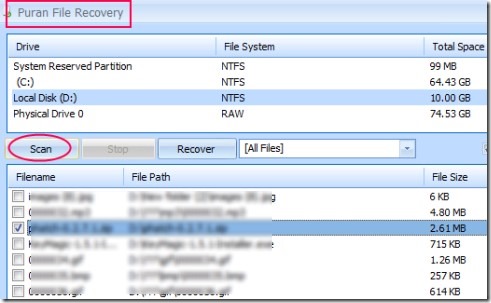
Detta verktyg är känt för sin kraftfulla dataåterställningsförmåga på ett brett utbud av enheter oavsett om du använder en digitalkamera eller en hårddisk. Det här verktyget är gjort för att du ska kunna återställa de förlorade foton, videor, dokument och mer från din dators hårddisk och CD-ROM-skivor.
Folk läser ocksåEn enkel och komplett guide om hur man gör en partitionsåterställningEn detaljerad guide om Windows 10 återställningspartition
Som du kan se finns det massor av hyllade bästa partitionsåterställning programvara som du kan ladda ner från onlinemarknaden. Men bara ett fåtal av dem kan fungera som du vill att de ska vara. Och med det kan du lita på listan som vi har gett dig ovan. Eftersom du nu har listan över den bästa programvaran för återställning av partitioner, är det nu upp till dig vilken av dem du ska använda.
Lämna en kommentar
0 Kommentar
Dataåterställning
FoneDog Data Recovery återställer raderade foton, videor, ljud, e-postmeddelanden och mer från din Windows, Mac, hårddisk, minneskort, flash-enhet, etc.
Gratis nedladdning Gratis nedladdningHeta artiklar
/
INTRESSANTTRÅKIG
/
ENKELSVÅR
Tack! Här är dina val:
Utmärkt
Betyg: 4.6 / 5 (baserat på 83 betyg)